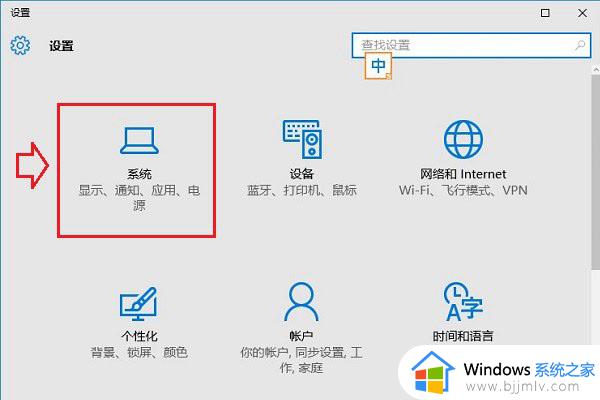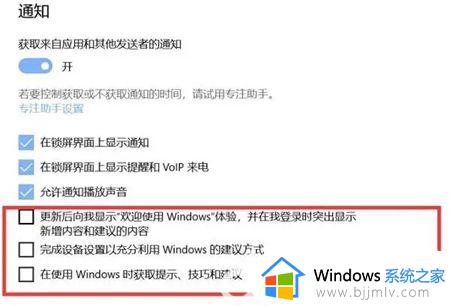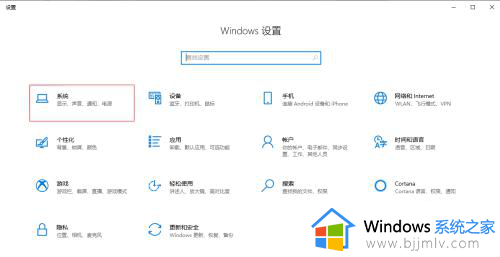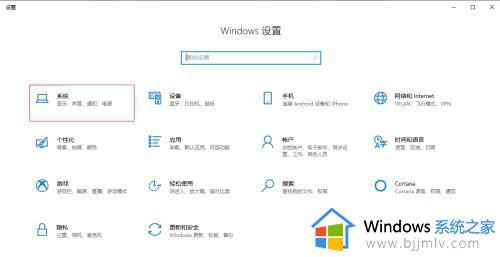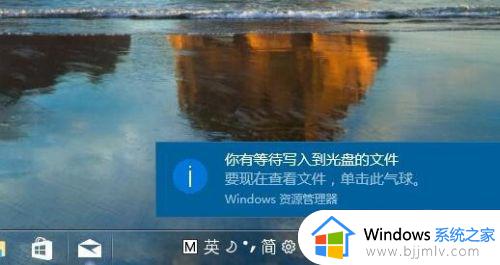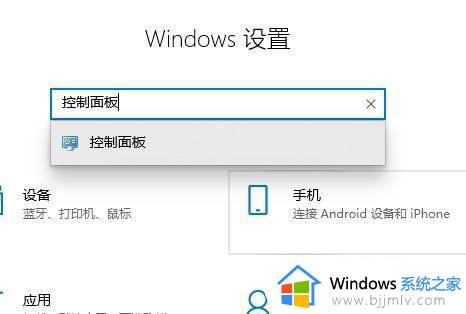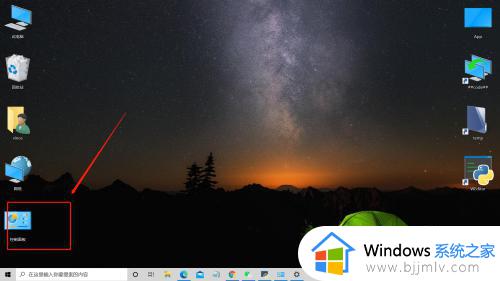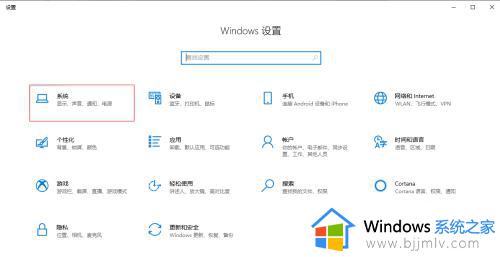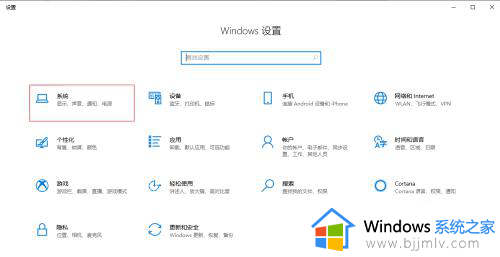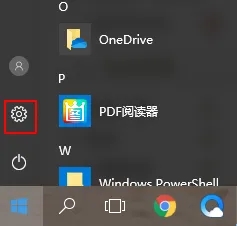win10如何取消右下角弹出来的通知 win10怎么关闭右下角通知窗口
更新时间:2024-03-19 16:12:04作者:run
在win10操作系统中,桌面右下角经常会弹出更换图标提示,这给用户带来了困扰,因此就想要将右下角通知窗口关闭,使得操作界面更加清爽和舒适,那么win10如何取消右下角弹出来的通知呢?下面将介绍win10怎么关闭右下角通知窗口完整步骤。
win10右下角提示通知怎么关闭方法:
方法一:1.在键盘上按下【win+i】组合键,调出设置选项界面,然后选择【系统】。
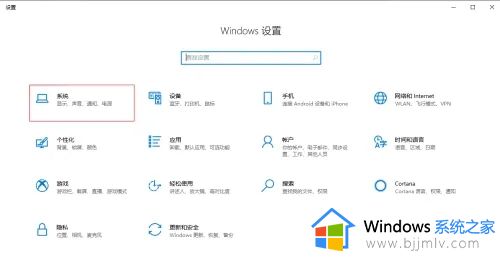
2.进入设置界面,在左侧选择【通知和操作】,然后在右侧下拉找到【获取来自这些发送者的通知】,在它下面把通知的相应图标关了就可以了。
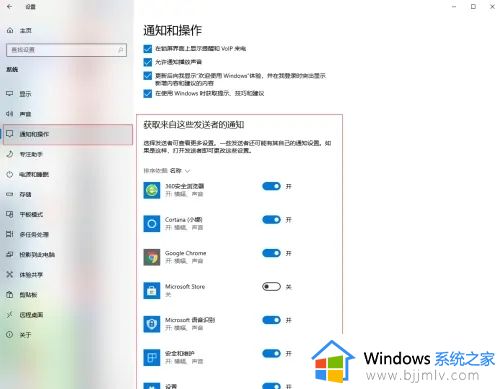
方法二:还有一种操作方法就是鼠标右击右下角的通知图标,在弹出的菜单选择【不显示新通知数】即可。
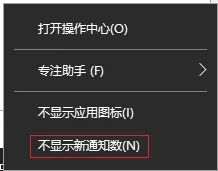
以上就是win10怎么关闭右下角通知窗口的全部内容,如果你也有相同需要的话,可以按照上面的方法来操作就可以了,希望本文能够对大家有所帮助。